A figyelem kriptoshlyuza alapú kontinens-up 3
A figyelem kriptoshlyuza alapján a kontinens-AP 3.6 és pfSense
Valahogy a kórház létrehozásához szükséges biztonságos kapcsolatot MIATS, és nem csak csatlakoztatni egy számítógépet egy pár órát, és arra a hálózathoz csatlakoztatott összes számítógép valaha. A probléma megoldására a szomszédos kórház már használja a hardver kriptoshlyuz verzió 3.6 és nem gőzölt, de most már nem a termelés, és sehol sem kapni, és az új verzió nem kompatibilis verzió 3.6. Ezek teszik lehetővé az egyetlen módja annak, hogy repülni minden felhasználó külön kripto-PRO + Continent AP 3.6 és kap egy csomó tanúsítványokat. Ez nem így van, és úgy döntöttem, hogy megpróbálja megosztani a kapcsolatot kontinens AP telepítve ugyanazon a számítógépen, azaz hozzon létre egy how-to alapján kriptoshlyuz Kontinens-AP 3.6.
Ellentétben néhány jelentések, hogy ez nem lehetséges, nem támogatott, és így még mindig dolgoznak ki. megosztás:
Van egy olyan rendszer egység telepítve a Windows XP.
Állítsa be a kripto-PRO_3.6_R4. bevezetni előre megvásárolt licenc kulcsot.
Állítsa Kontinens AP 3.6.19.47080 tűzfallal.
Telepítése biztonságos kommunikációs csatornát KGBUZ „MIATS” MZ HC eszközökkel-Continent AP 3.6
Ezúttal nem kellett telepíteni több .NET normál működés Kontenenta-AP, bár az utóbbi időben ő verte nélkül csomagok
Hit a Befejezés gombra, és indítsa újra.
Most meg kell adni a két bizonyítványt: root.p7b és user.cer.
Van egy JaCARTA közeg, amelyen keresztül a kapcsolat kerül sor. On fogadása root.p7b és user.cer fájlokat kell vennie a kapcsolatot a tehpoderzhku MIATS 8 (4212) 910-505. A tanúsítvány kérelem történik a menüből-Continent AP tanúsítvány -> Create a kérelmet a felhasználói tanúsítványt, ...
Nyisd meg a menüt a kontinens-UP: A tanúsítványok -> Felhasználói tanúsítvány. user.cer adja meg a fájlt. Válassza kulcs JaCARTA tartályt hordozó, amellyel a kérelmet igazolást. Ha minden rendben van, akkor megjelenik egy üzenet:
Aztán megint ugyanazt a menüt kattintson a Telepítés / szakítsa meg a kapcsolatot -> Állítsa be a kapcsolatot Continent AP. Válassza ki az újonnan telepített tanúsítványt, hogy egy kullancs a Mindig ezt a bizonyítványt, ha csatlakozik.
Ha az üzenet
Még egy bizonyos szakaszában Kontinens AP root.p7b kérni, hogy adja meg a fájlt. Már korábban bevezetett, így most ez nekem, hogy nem kérték.
Az eredmények szerint a kontinens-AP ikonnak kéknek kell lennie, ami szimbolizálja a sikeres kapcsolat.
Hogyan kell csinálni használata nélkül eltávolítható média és rekord tanúsítványt a registry itt leírt
Distribution Connection Continent-AP 3.6
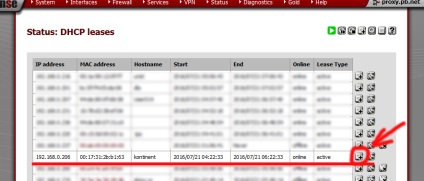
és újra ki kell jelölni
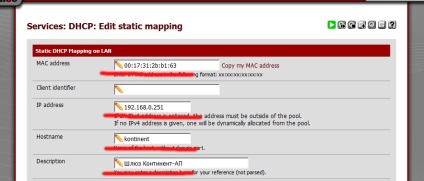
A módosítások alkalmazásához meg kell törni, és újra létrehozza a kapcsolatot a számítógép a kontinens-AP.
Ezt követően, válassza a Vezérlőpult -> Hálózati kapcsolatok -> Kontinens-AP -> Tulajdonságok -> Speciális fül
Az Internet Connection Sharing beállítani, jelölje meg a Megengedem a hálózat más felhasználóinak, hogy ennek a számítógépnek az interneten. A másik két pipa el kell távolítani.
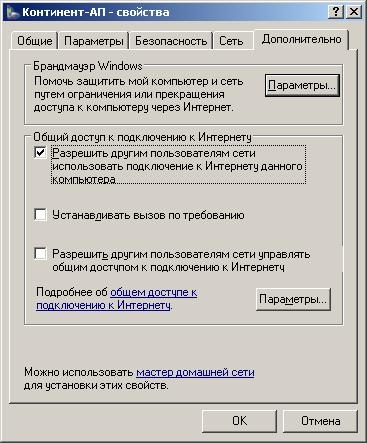
Most menj a Vezérlőpult -> Hálózati kapcsolatok -> Helyi kapcsolat -> Tulajdonságok -> Internet Protocol (TCP / IP)
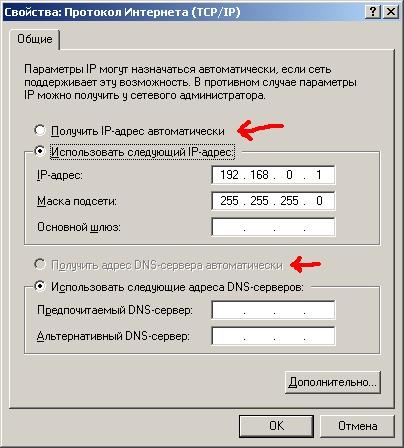
Ha ez nem történik meg, akkor a kontinens-AP teljesen megtagadja csatlakozni, termelő error 619: Nem lehet csatlakozni a távoli számítógéphez

Ehhez menj a pfSense -> Rendszer -> Routing és hozzon létre egy új átjárót
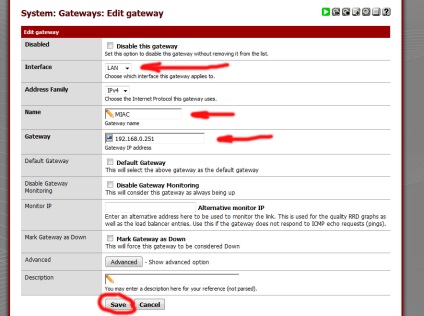
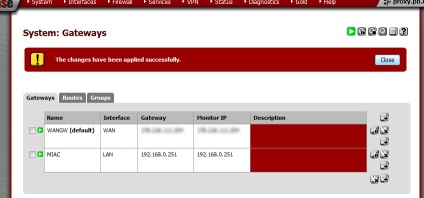
Ezután megyünk Routes lapra, és hozzon létre két útvonal (192.168.10.0/24 és 10.30.0.0/16 a kapun 192.168.0.251):
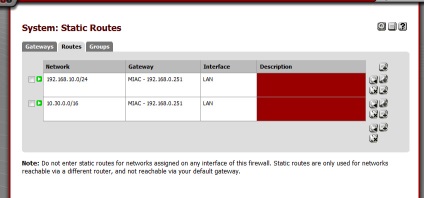
Ne felejtsük el, hogy kattintson a Módosítások alkalmazása.
Így hoztuk létre a routing szabály azonban aszimmetrikus routing és kap RDP-kapcsolat mindig repülni. Ehhez menj a Rendszer -> Speciális -> Firewall és NAT és állítsa be a kullancs Bypass tűzfal szabályok a forgalmat ugyanazon a felületen
Most minden számítógép a hálózati helyek
rendelkezésre kell állnia.
Hozzáadása DNS-kiszolgáló MIATS
Ahhoz, hogy a források KGBUZ MIATS név szerint meg kell adni a DNS szerver beállításait pfSense.
Kezdeni, próbálja meg a ping: ping 192.168.10.10
Most megyünk a pfSense -> Szolgáltatások -> DNS feloldó, és a végén a szakasz Domain felülírásai hozzon létre egy új bejegyzést:
Annak ellenőrzésére, hogy menjen pfSense -> Diagnosztika -> DNS Lookup próbálni medts.medkhv.ru
A válasz legyen a (néha nem fordulhat elő az első alkalommal):
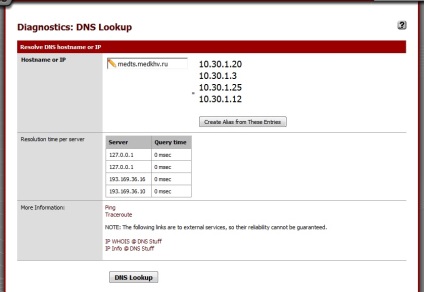
Elméletileg működnie kell az RDP-csatlakozás MEDIALOG minden számítógépen.
Ha nem működik
Ezután futtasd a cmd parancsot, majd futtatni kell a nslookup medts.medkhv.ru:
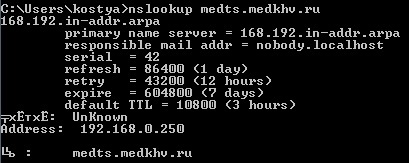
ez azt jelenti, hogy ő próbál feloldani a nevet a DNS-kiszolgáló 192.168.0.250 (Van DNS domain controller). Ezért kell, hogy egy átirányítást a proxy szerver pfSense 192.168.0.254. ami viszont átirányított DNS 192.168.10.10 MIATsevsky.
A tartományvezérlő I épül SerNet Samba 4. és az átirányítási beállításokat módosítani az smb.conf fájlban:
Nyisd meg a konzolt, keresse meg a mappát / opt / samba / etc és futtassa a parancsot nano smb.conf
hozzáfűzi sort a [global]. dns szállítmányozó = 192.168.0.254, és mentse. Újraindítása a tartományvezérlő. Most nslookup medts.medkhv.ru a következőket mutatja:
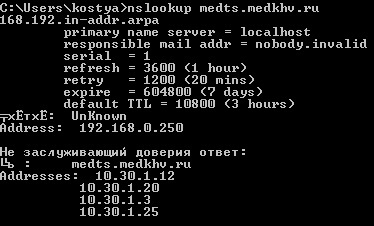
Nem hiteles válasz - ez azt jelenti, hogy a DNS-kiszolgáló 192.168.0.250 nem ismeri önmagát, és arra kérte a másik. Most mindent meg kell dolgozni.
Ui Egy pár csapat
ipconfig / flushdns - dömping feloldási gyorsítótár neve
Start -> Futtatás -> services.msc -> Enter
Mi található a szolgáltató «DNS-ügyfél”, és indítsa újra.